Outlook'ta varsayılan olarak randevu veya toplantı nasıl özel yapılır?
Çoğu durumda, günlük işlerinizde sık sık özel kullanım için özel randevular veya toplantılar oluşturmanız gerekir. En kötü durum, randevuyu veya toplantıyı bitirmeniz, ancak sonunda özel olarak işaretlemeyi unutmanızdır. Aslında, özel işaretleme ile bir randevu veya toplantı oluşturabilir ve ileride kullanmak üzere kaydedebilirsiniz. Daha fazla ayrıntı için lütfen aşağıdaki eğiticiye göz atın.
Outlook'ta varsayılan olarak randevu veya toplantıyı özel yapın
- E-posta göndermeyi otomatikleştirin Otomatik CC / BCC, Otomatik İleri kurallara göre; Göndermek Otomatik cevap (Ofis Dışında) değişim sunucusu gerektirmeden...
- Şunun gibi hatırlatıcılar alın: BCC Uyarısı BCC listesindeyken herkese yanıt verirken ve Eksik Olduğunda Hatırlat Unutulan eklentiler için...
- E-posta verimliliğini artırın Yanıtla (Tümü) Eklerle birlikte, İmzaya veya Konuya Otomatik Selamlama veya Tarih ve Saat Ekleme, Birden Fazla E-postayı Yanıtlayın...
- E-posta göndermeyi kolaylaştırın E-postaları Geri Çağırma, Ek Araçları (Tümünü Sıkıştır, Tümünü Otomatik Kaydet...), Yinelemeleri Kaldır, ve Hızlı rapor...
 Outlook'ta varsayılan olarak randevu veya toplantıyı özel yapın
Outlook'ta varsayılan olarak randevu veya toplantıyı özel yapın
Aşağıdaki adımları izleyin, Outlook'ta varsayılan olarak randevu veya toplantıyı nasıl özel yapacağınızı öğreneceksiniz.
1. Öncelikle etkinleştirmeniz gerekir. Geliştirici Outlook'ta sekme. lütfen tıklayın Outlook'ta Şerit'e geliştirici sekmesi nasıl eklenir? Geliştirici sekmesinin nasıl gösterileceğini öğrenmek için.
2. Bir randevu veya toplantı oluşturun ve toplantıyı vurgulamak için tıklayın. Özel Etkinlik altındaki düğme Randevu or Toplantı sekmesi.
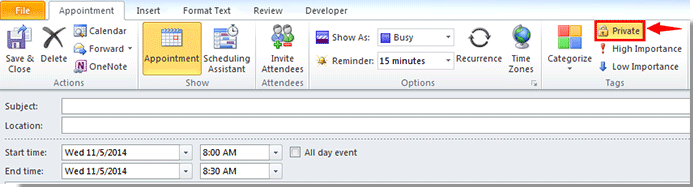
3. Sonra tıklayın Geliştirici > Bu Formu Tasarla. Ekran görüntüsüne bakın:
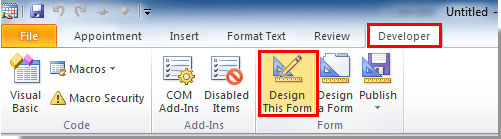
4. Aşağıda Dizayn Pencere, tıklayın Yayınlamak > Formu Yayınla altında Geliştirici sekmesi.
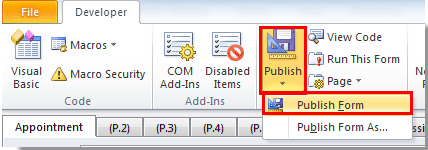
5. Açılırken Formu Farklı Olarak Yayınla iletişim kutusu, yapmanız gerekenler:
1). Seçiniz Kişisel Formlar Kütüphanesi içinde Arama konumu açılır liste;
2). Formdaki forma bir ad yazın Görünen Ad Kutu;
3). Tıkla Yayınlamak buton. Ekran görüntüsüne bakın:
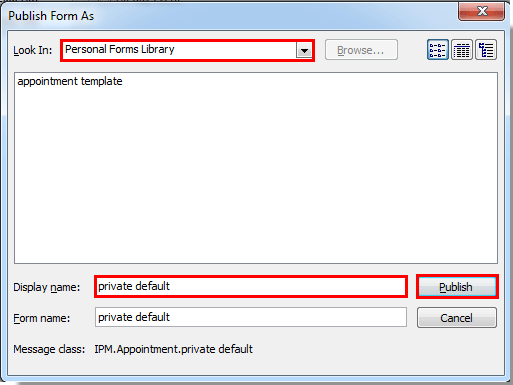
6. Kapat Dizayn değişiklikleri kaydetmeden pencere.
7. Artık yayınlanan formu aşağıdaki gibi kullanabilirsiniz:
1). Outlook 2010 ve 2013'te Geliştirici > Form Seçiniz.
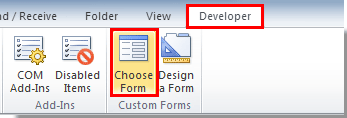
Outlook 2007'de fileto > yeni > Form Seçiniz.

2). İçinde Form Seçiniz iletişim kutusunu seçin Kişisel Formlar Kütüphanesi içinde Arama konumu açılır listeyi seçin ve yayınladığınız formu seçin, ardından Açılış düğmesine basın.
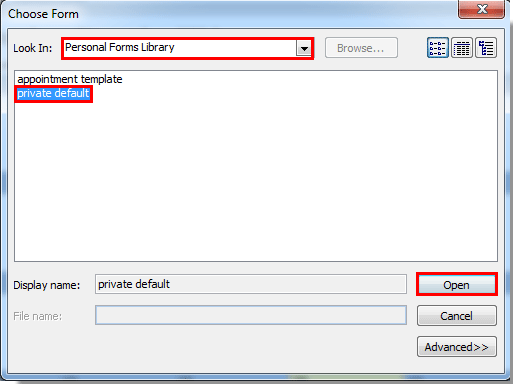
8. Daha sonra varsayılan olarak özel işaretli randevu veya toplantı penceresi açılır, lütfen oluşturun ve kaydedin veya gönderin. Ve takviminizi başkalarıyla paylaştığınızda, özel öğeler başkaları tarafından görülmeyecektir.
notlar:
1. Randevu için form oluşturuyorsanız, sadece randevuya başvurulabilir, ihtiyacınızı karşılamak için başka bir form oluşturmanız gerekir.
2. Varsayılan özelin etkili olması için, her randevu veya toplantı eklediğinizde oluşturduğunuz yayınlanmış formu seçmeniz gerekir.
En İyi Ofis Üretkenlik Araçları
Outlook için Kutools - Outlook'unuzu Güçlendirecek 100'den Fazla Güçlü Özellik
🤖 AI Posta Yardımcısı: Yapay zeka büyüsüyle anında profesyonel e-postalar: tek tıkla dahice yanıtlar, mükemmel ton, çok dilli ustalık. E-posta göndermeyi zahmetsizce dönüştürün! ...
???? E-posta Otomasyonu: Ofis Dışında (POP ve IMAP için kullanılabilir) / E-posta Gönderimini Planla / E-posta Gönderirken Kurallara Göre Otomatik CC/BCC / Otomatik İletme (Gelişmiş Kurallar) / Otomatik Karşılama Ekleme / Çok Alıcılı E-postaları Otomatik Olarak Bireysel Mesajlara Bölün ...
📨 E-posta Yönetimi: E-postaları Kolayca Geri Çağırın / Dolandırıcılık E-postalarını Konulara ve Diğerlerine Göre Engelleyin / Yinelenen E-postaları Silin / gelişmiş Arama / Klasörleri Birleştir ...
📁 Ekler Pro: Toplu Kaydetme / Toplu Ayır / Toplu Sıkıştırma / Otomatik kaydet / Otomatik Ayır / Otomatik Sıkıştır ...
🌟 Arayüz Büyüsü: 😊Daha Fazla Güzel ve Havalı Emoji / Sekmeli Görünümlerle Outlook Verimliliğinizi Artırın / Outlook'u Kapatmak Yerine Küçültün ...
👍 Tek Tıklamayla Harikalar: Tümünü Gelen Eklerle Yanıtla / Kimlik Avına Karşı E-postalar / 🕘Gönderenin Saat Dilimini Göster ...
👩🏼🤝👩🏻 Kişiler ve Takvim: Seçilen E-postalardan Toplu Kişi Ekleme / Kişi Grubunu Bireysel Gruplara Bölme / Doğum Günü Hatırlatıcılarını Kaldır ...
üzerinde 100 Özellikler Keşfinizi Bekleyin! Daha Fazlasını Keşfetmek İçin Buraya Tıklayın.

